1、 局部剖视图的制图步骤: (注:鼠标中键的使用)UG中鼠标的操作使用代码表示,MB1指鼠标左键,MB2指鼠标中键,MB3指鼠标右键。
step1:添加对应的两向视图
step2:在要剖的视图上,右键→【活动草图视图】,画出剖切线(注:一定是闭合曲线!)
step3:选中剖切线所在的视图,选择左上角的【局部剖视图】按钮(如果没有的话,需要从设置中调出来)
step4:在没有剖切线的视图上,选择剖切的基点(本例中就是右视图),→鼠标中键,继续下一命令
官方描述:定义基点–选择对象以自动判断点
step5:选择剖切方向(一般选线or选择坐标轴),→鼠标中键,继续下一命令
官方描述:定义拉伸矢量或接受默认定义并继续–选择对象以自动判断矢量
step6:选择剖面线,→鼠标中键,继续下一命令
官方描述:选择起点附近的断裂线
step7:点击【应用】,最终生成局部剖视图
官方描述:边界不可编辑。请选择"应用"或"取消"。
2、删除局部剖视图
step1:选择【局部剖视图】命令,点击
step2:选择【删除】,再选择需要删除的剖视图,并点击【应用】,最终显示如下图3